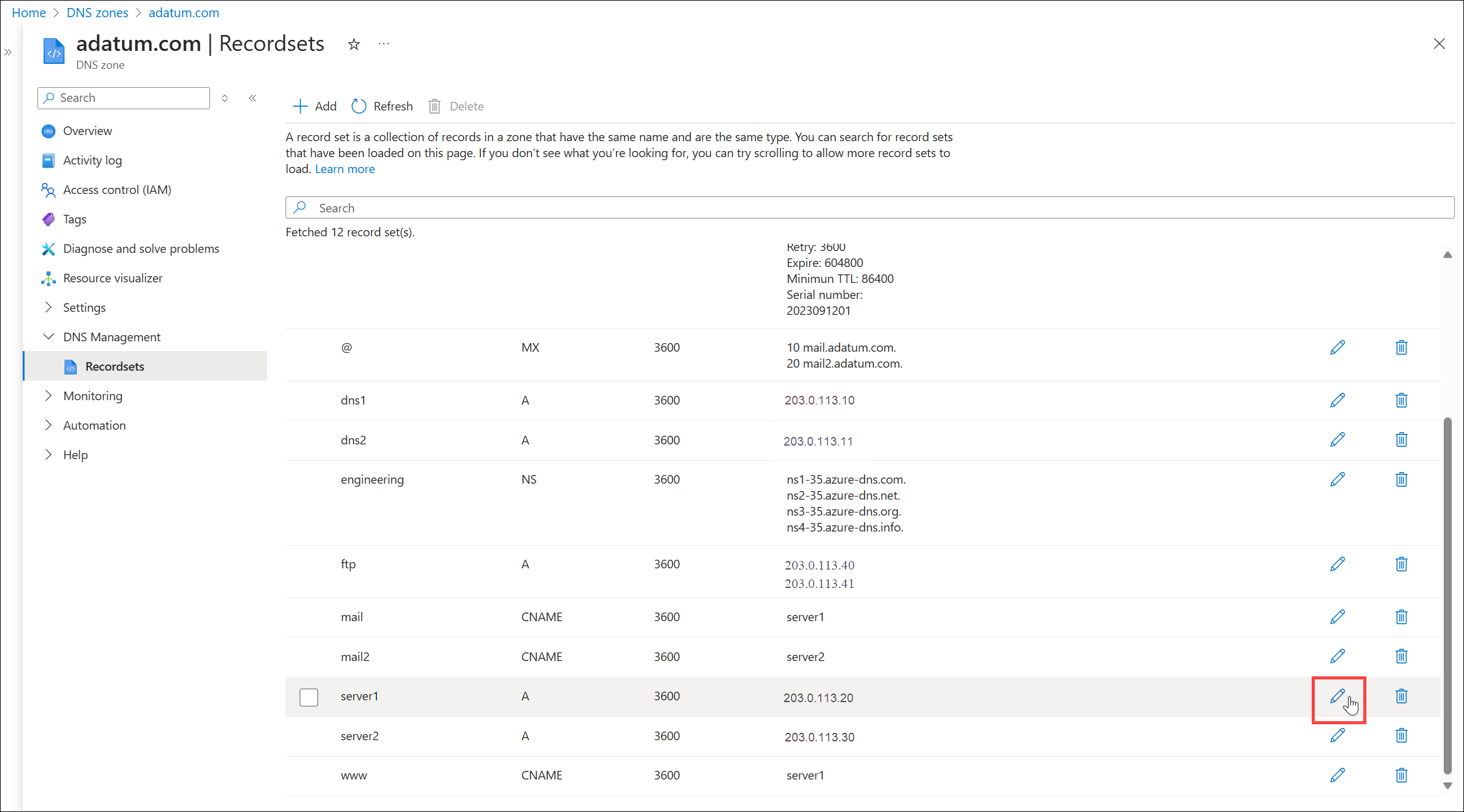إدارة سجلات DNS ومجموعات السجلات باستخدام مدخل Microsoft Azure
توضح لك هذه المقالة كيفية إدارة مجموعات السجلات والسجلات لمنطقة DNS الخاصة بك باستخدام مدخل Microsoft Azure.
من المهم فهم الفرق بين مجموعات سجلات DNS وسجلات DNS الفردية. مجموعة السجلات هي مجموعة من السجلات في منطقة لها نفس الاسم ومن نفس النوع. لمزيد من المعلومات، راجع إنشاء مجموعات سجلات DNS والسجلات باستخدام مدخل Microsoft Azure.
إنشاء مجموعة قياسية جديدة وسجل
لإنشاء مجموعة سجلات في مدخل Microsoft Azure، راجع إنشاء منطقة Azure DNS وتسجيل باستخدام مدخل Microsoft Azure.
عرض مجموعة السجلات
في مدخل Microsoft Azure، انتقل إلى صفحة نظرة عامة على مناطق DNS.
حدد منطقة DNS ثم حدد Recordsets. يتم عرض مجموعات السجلات الحالية.
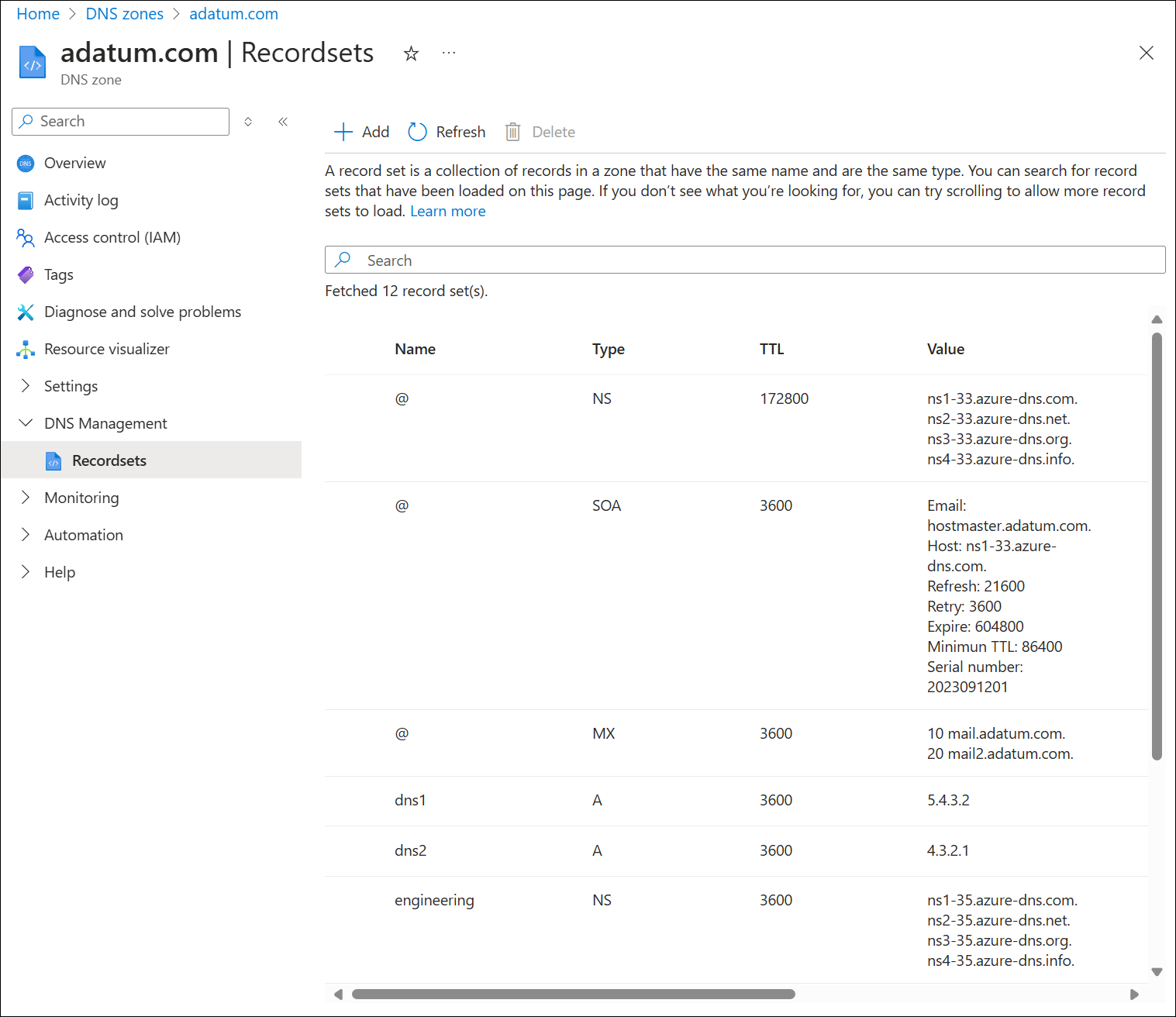
إضافة سجل جديد لمجموعة السجلات
يمكنك إضافة ما يصل إلى 20 سجلاً إلى أي مجموعة سجلات. قد لا تحتوي مجموعة السجلات على سجلين متطابقين. يمكن إنشاء مجموعات سجلات فارغة (مع عدم وجود سجلات)، ولكن لا تظهر على خوادم أسماء Azure DNS. يمكن أن تحتوي مجموعات السجلات من نوع CNAME على سجل واحد فقط.
في صفحة Recordsets لمنطقة DNS، حدد رمز التحرير بجوار مجموعة السجلات التي تريد تعديلها.
حدد خصائص مجموعة السجلات عن طريق ملء الحقول.
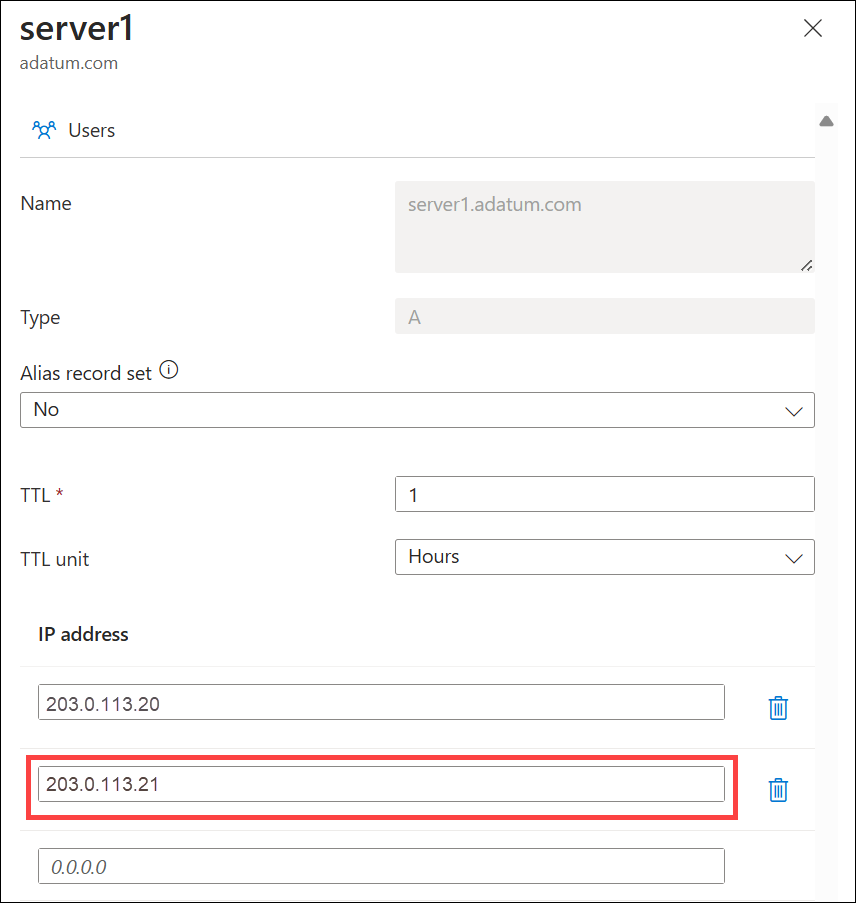
حدد تطبيق في أسفل الصفحة لحفظ الإعدادات.
بعد حفظ السجل، ستعكس القيم الموجودة في صفحة Recordsets السجل الجديد.
تحديث سجل
عندما تقوم بتحديث سجل في مجموعة سجلات موجودة، فإن الحقول التي يمكنك تحديثها تعتمد على نوع السجل الذي تعمل به.
- في صفحة Recordsets لمنطقة DNS، حدد رمز التحرير بجوار مجموعة السجلات التي تريد تعديلها.
- تعديل خصائص مجموعة السجلات عن طريق ملء الحقول.
- حدد تطبيق في أسفل الصفحة لحفظ الإعدادات.
بعد حفظ السجل، ستعكس القيم الموجودة في صفحة Recordsets السجل الجديد.
إزالة سجل من مجموعة السجلات
يمكنك استخدام مدخل Microsoft Azure لإزالة السجلات من مجموعة السجلات. لا تؤدي إزالة السجل الأخير من مجموعة السجلات إلى حذف مجموعة السجلات.
- في صفحة Recordsets لمنطقة DNS، حدد رمز التحرير بجوار مجموعة السجلات التي تريد تعديلها.
- قم بإزالة السجلات التي ترغب في حذفها عن طريق مسح الحقول.
- حدد تطبيق في أسفل الصفحة لحفظ الإعدادات.
- بعد إزالة بيانات مجموعة السجلات، ستعكس قيم السجل في صفحة Recordsets الإزالة.
شطب مجموعة السجلات
في صفحة Recordsets لمجموعة السجلات، حدد أيقونة سلة المهملات بجوار مجموعة السجلات التي ترغب في إزالتها.
تظهر رسالة تسألك عما إذا كنت تريد حذف مجموعة السجلات.
تحقق من أن الاسم يطابق مجموعة السجلات التي تريد حذفها، ثم حدد Yes.
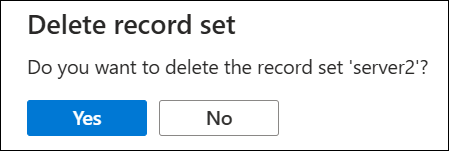
في صفحة منطقة DNS، تحقق من أن مجموعة السجلات لم تعد مرئية.
إشعار
إذا تم تأمين عنوان IP مقترن ب recrodset، فيجب عليك إزالة التأمين قبل حذف مجموعة السجلات.
العمل مع سجلات NS وSOA
تتم إدارة سجلات NS وSOA التي يتم إنشاؤها تلقائياً بشكل مختلف عن أنواع السجلات الأخرى.
تعديل سجلات الخدمية
لا يمكنك إضافة السجلات أو إزالته من مجموعة سجلات SOA المُنشأ تلقائياً في قمة المنطقة (name = "@"). ومع ذلك، يمكنك تعديل أي من المعلمات داخل سجل SOA، باستثناء "المضيف" ومجموعة السجلات TTL.
تعديل سجلات NS في قمة المنطقة
يتم إنشاء سجل NS الذي تم تعيينه في قمة المنطقة تلقائياً مع كل منطقة DNS. يحتوي على أسماء خوادم أسماء Azure DNS المعينة للمنطقة.
يمكنك إضافة المزيد من خوادم الأسماء إلى مجموعة سجلات NS هذه، لدعم مجالات الاستضافة المشتركة مع أكثر من موفر DNS واحد. يمكنك أيضاً تعديل TTL وبيانات التعريف لمجموعة السجلات هذه. ومع ذلك، لا يمكنك إزالة أو تعديل خوادم أسماء Azure DNS المعبأة مسبقاً.
ينطبق هذا التقييد فقط على سجل NS الذي تم تعيينه في قمة المنطقة. يمكن تعديل مجموعات سجلات NS الأخرى في منطقتك (على النحو المستخدم لتفويض المناطق الفرعية) دون قيود.
حذف مجموعات سجل SOA أو NS
لا يمكنك حذف مجموعات سجلات SOA وNS في قمة المنطقة (الاسم = "@") التي يتم إنشاؤها تلقائياً عند إنشاء المنطقة. يتم حذفها تلقائياً عند حذف المنطقة.
الخطوات التالية
- لمزيد من المعلومات عن Azure DNS، راجع نظرة عامة على Azure DNS.
- لمزيد من المعلومات عن أتمتة DNS، راجع إنشاء مناطق DNS وتسجيل مجموعات باستخدام NET SDK.
- لمزيد من المعلومات عن سجلات DNS العكسية، راجع نظرة عامة على DNS العكسي والدعم في Azure.
- لمزيد من المعلومات عن سجلات الاسم المستعار لـ Azure DNS، راجع نظرة عامة على سجلات الاسم المستعار لـ Azure DNS.
الملاحظات
قريبًا: خلال عام 2024، سنتخلص تدريجيًا من GitHub Issues بوصفها آلية إرسال ملاحظات للمحتوى ونستبدلها بنظام ملاحظات جديد. لمزيد من المعلومات، راجع https://aka.ms/ContentUserFeedback.
إرسال الملاحظات وعرضها المتعلقة بـ